در ویندوز ۱۰ نمای فایلها در پوشهها بسیار متنوع است. یکی از حالتهای مفید نمایش فایلها به صورت تصاویر بندانگشتی است و ابعاد تصاویر را میتوان به تناسب نیاز کم و زیاد کرد. در ادامه به روش تغییر اندازهی نمای بندانگشتی فایلها در ویندوز ۱۰ میپردازیم. با ما باشید.
ویندوز ۱۰ اکسپلورر فایل جالبی دارد. در کنار نمای Details که نام و اطلاعات فایلها را با جزئیات کامل نشان میدهد، نمایی مثل Extra Large Icons وجود دارد که فایلها را به صورت تصاویر بزرگ نمایش میدهد. اما چگونه بین این حالتها سوییچ کنیم؟
روش اول: شرتکات تغییر سایز فایلها در ویندوز ۱۰
زمانی که محتویات یک پوشه را مشاهده میکنید، کلید کنترل را نگه دارید و با چرخ موس اسکرول کنید تا ابعاد تصاویر بندانگشتی تغییر کند و بزرگتر یا کوچکتر شود.
روش دوم: استفاده از منوی View برای تنظیم اندازهی تصاویر
فایل اکسپلورر ویندوز را با کلید ترکیبی ویندوز و E اجرا کنید. در بالای صفحه روی تب View کلیک کنید. اگر تبها با محتویات کامل نمایان نشدهاند روی فلش سمت چپ نوار تبها کلیک کنید و یا از شرتکات کنترل + F1 استفاده کنید.
حالتهایی مثل Extra Large Icons و Large Icons و دو حالت کوچکتر برای تغییر سایز تصاویر بندانگشتی فایلها در نظر گرفته شده است. روی حالت موردنظر خود کلیک کنید.

روش سوم: تغییر سایز تصاویر بندانگشتی در تمام فولدرها
برای این مقصود میبایست از رجیستری ویندوز استفاده کرد.کلید ترکیبی ویندوز و R را فشار دهید و در پنجرهی Run عبارت regedit را تایپ کرده و اینتر را فشار دهید. رجیستری ادیتور نمایان میشود. مسیر زیر را در قاب سمت چپ طی کنید:
HKEY_CURRENT_USER > Software > Microsoft > Windows > CurrentVersion > Explorer
اکنون در سمت راست کلید ThumbnailSize را پیدا کنید. اگر وجود ندارد روی اکسپلورر در قاب سمت چپ راستکلیک کنید و گزینهی New و سپس DWORD Value کلیک کنید. نام کلید جدیدی که قرار است در رجیستری ویندوز ایجاد شود را ThumbnailSize بگذارید.
روی کلیک ایجاد شده دبلکلیک کنید و مقدار آن را بین ۳۲ یا ۲۵۶ قرار دهید. هر چه عدد بزرگتر باشد، ابعاد تصاویر بندانگشتی بزرگتر خواهد بود و بزرگترین حالت ممکن با عدد ۲۵۶ مشخص میشود. در نهایت رجیستری ادیتور ویندوز را ببندید.
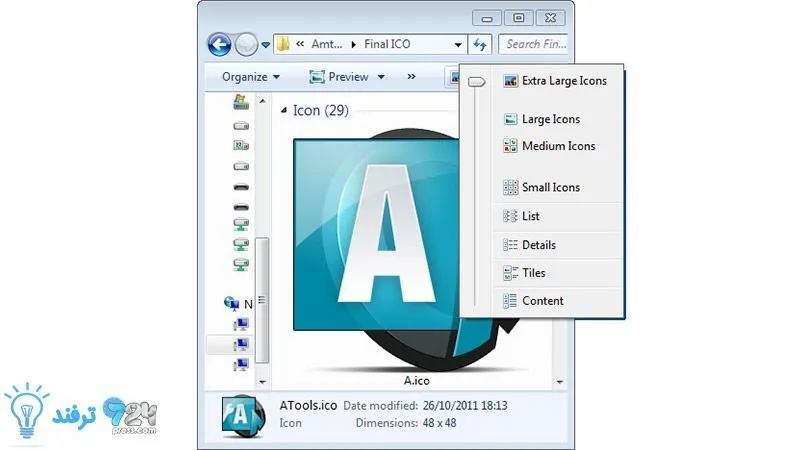
انیمه
#سریال خاندان اژدها
#آشپزی
#خراسان جنوبی